
Ați primit o prezentare PowerPoint, dar nu aveți PowerPoint? Renunțați la Microsoft Office și modificați Google Slides? Nici o problema; Google Slides vă permite să importați cu ușurință prezentări PowerPoint. Și, deși s-ar putea să nu accepte unele dintre aceleași caracteristici și efecte ale unei prezentări PowerPoint, funcționează destul de bine.
Cum să importați o prezentare PowerPoint în Google Slides
Pentru a vizualiza o prezentare PowerPoint în Prezentări Google, trebuie mai întâi să încărcați fișierul pe Google Drive. Deschis Google Drive , faceți clic pe „Nou”, apoi faceți clic pe „Încărcare fișiere” pentru a începe.
LEGATE DE: Cum se inserează simboluri în Documente și diapozitive Google
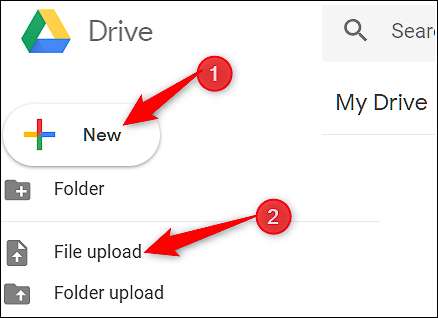
Navigați la fișierele dvs., apoi faceți clic pe „Deschidere”.
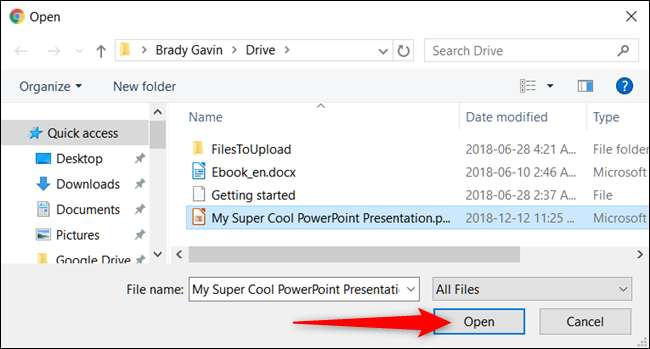
Alternativ, puteți trage și fixa un fișier de pe computer direct în browserul web pentru o încărcare ușoară.
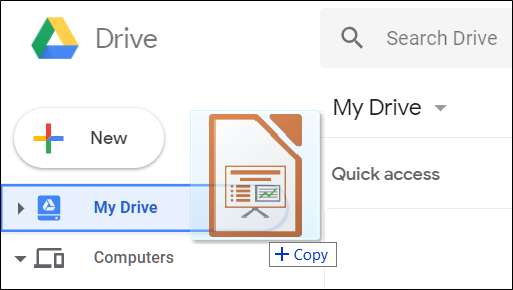
După încărcarea fișierului, faceți clic dreapta pe acesta, indicați spre „Deschideți cu” din meniul contextual, apoi selectați „Prezentări Google”.
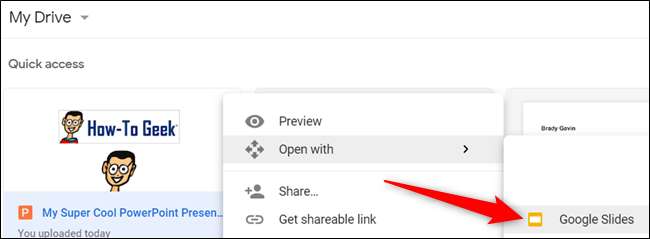
Google apoi convertește prezentarea dvs. într-un fișier Google Slides pe contul dvs. Drive.
După ce ați terminat de editat fișierul, puteți face oricare împărtășiți-l cu alții sau descărcați și exportați prezentarea înapoi într-un format Microsoft PowerPoint accesând Fișier> Descărcare ca și apoi făcând clic pe opțiunea „Microsoft PowerPoint”.
LEGATE DE: Cum să creați linkuri de descărcare care pot fi partajate pentru fișiere pe Google Drive
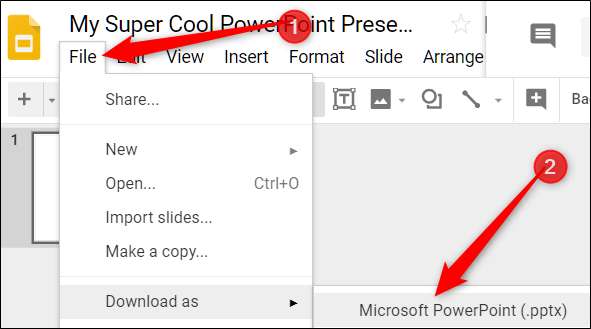
Dacă preferați să descărcați prezentarea în format PDF, ODP, JPEG, TXT sau în alte formate, puteți face și asta.
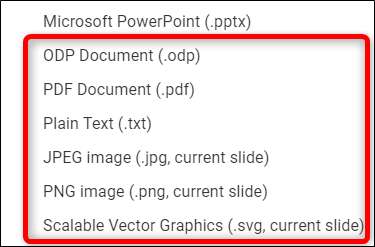
Fișierul este apoi descărcat în folderul de descărcare implicit al browserului.







